HTMLDOMビデオボリュームプロパティ
HTML DOMビデオボリュームプロパティは、メディアの現在のボリュームレベルに対応する数値を返す/設定します。
以下は構文です-
ボリュームを数値として返す
mediaObject.volume
音量の設定 数に
mediaObject.volume = number
注:数値の最大値は ’1.0’ です 「0.0」の場合 ビデオの音量は最小です。
ビデオボリュームの例を見てみましょう プロパティ-
例
<!DOCTYPE html>
<html>
<head>
<title>HTML DOM Video volume</title>
<style>
* {
padding: 2px;
margin:5px;
}
form {
width:70%;
margin: 0 auto;
text-align: center;
}
input[type="button"] {
border-radius: 10px;
}
</style>
</head>
<body>
<form>
<fieldset>
<legend>HTML-DOM-Video-volume</legend>
<video id="demo" width="320" controls><source
src="https://www.tutorialspoint.com/html5/foo.mp4" type="video/mp4"></video><br>
<input type="button" onclick="getTrackDetails(1)" value="Too High (-)">
<input type="button" onclick="getTrackDetails(2)" value="Too Low (+)">
<div id="divDisplay"></div>
</fieldset>
</form>
<script>
var divDisplay = document.getElementById("divDisplay");
var demo = document.getElementById("demo");
function getTrackDetails(val) {
if(val === 1){
if(demo.volume < 0.2)
demo.volume = 0.1;
demo.volume -= 0.1;
divDisplay.textContent = 'Volume: '+demo.volume;
}
else{
demo.volume += 0.1;
divDisplay.textContent = 'Volume: '+demo.volume;
}
}
</script>
</body>
</html> 出力
「高すぎる(-)」をクリックする ボタンを2回押します。これにより音量ボタンが2倍減少することを考慮してください-
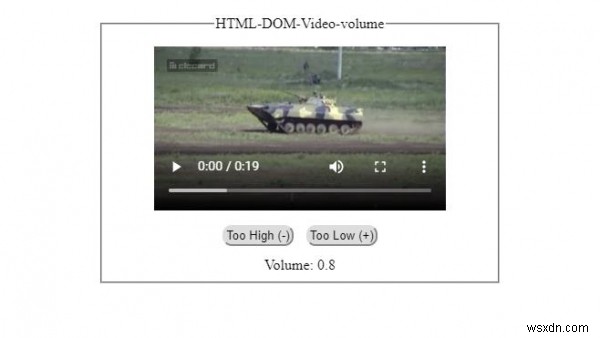
次に、「低すぎる(+)」をクリックします ボタンを1回。これにより音量ボタンが増えることを考慮してください-
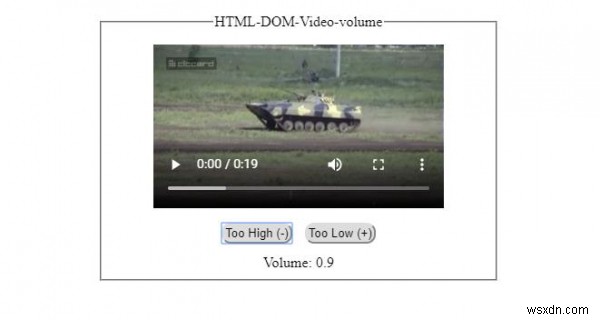
-
HTMLDOMビデオplaybackRateプロパティ
HTML DOMビデオplaybackRateプロパティは、メディアの現在の再生速度に対応する数値を返す/設定します。 構文 以下は構文です- playbackRateを返す 数として mediaObject.playbackRate playbackRateの設定 数に mediaObject.playbackRate = number 注 −番号 最大値は「16」です 「0.0」の場合 ビデオはまだです。 ビデオplaybackRateの例を見てみましょう プロパティ- 例 <!DOCTYPE html> <html> <head> <
-
HTMLDOMビデオ幅プロパティ
HTML DOM Video widthプロパティは、メディアの幅(ピクセル単位)に対応する数値を返す/設定します。 構文 以下は構文です- 幅を返す 数値として(px) mediaObject.width 幅を数値(px)に設定 mediaObject.width = number 動画の幅の例を見てみましょう プロパティ- 例 <!DOCTYPE html> <html> <head> <title>HTML DOM Video width</title> <style> * { &n
